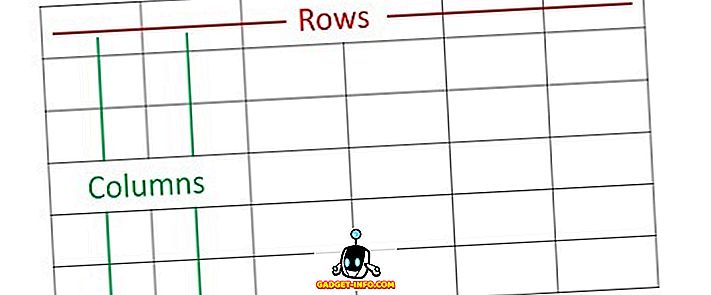Med mer enn 2 millioner apper på Play-butikken, er det ingen overraskelse at en rekke Android-apper og spill blir lastet opp hver dag. Apper for musikk, tilpasning, produktivitet og mange andre kategorier. Mange internettkilder deler dem og våre nysgjerrige tanker vil bare ikke vente å prøve dem ut. Men det er bare etter noen dager at vi finner en haug med ubrukelige apps i app-skuffen som tar opp lagring på vår Android-smarttelefon uten grunn. Så du bestemmer deg for å avinstallere dem, men bare for å innse at du bare kan avinstallere flere apper en etter en, og det er en kjedelig oppgave. For å lette denne prosessen, vil vi gjerne vise deg hvordan du kan avinstallere flere apper på Android-smarttelefonen med bare noen få kraner:
Nå er Android et stort fellesskap hvor det er to typer brukere: Brukere som liker å rote sine enheter og gjøre mye mer med smarttelefonene og brukerne som holder fast med bestandenes natur i Android for en sikrere opplevelse. Ikke bekymre deg, vi har en løsning for både roten og ikke-rotte enheter. Så, denne veiledningen er skrevet for både rotte og ikke-rotte brukere.
På ikke-røpte enheter
Brukere med ikke-roterte Android-smarttelefoner kan avinstallere flere apper på flere måter:
Avinstaller flere apper ved hjelp av en avansert filutforsker
Du kan bruke en hvilken som helst avansert filbehandling app som ES File Explorer (gratis) eller Solid Explorer (gratis prøveversjon). Nesten alle filbehandlingprogrammer gir muligheten til å avinstallere flere apper. Her bruker vi Solid Explorer.
Det er ganske enkelt. I Solid Explorer under kategorien Samlinger i navigasjonsskuffen, gå til Programmer . Du finner mappen User Apps og System apps . Vi må bare avtale med User Apps-mappen, så trykk på mappen, og du finner alle installerte appene dine. Nå er alt du trenger å gjøre, velg flere apper og trykk på slettikonet.

Du blir bedt om en bekreftelsesdialog for å avinstallere, som vil dukke opp for hver app du valgte. Så det er en con som du må vurdere på en ikke-rotfestet telefon.
Avinstaller flere apper ved hjelp av tredjepartsavinstalleringsprogram
Android-brukere kan også bruke en avinstalleringsprogram for å avinstallere flere apper. Vi bruker den enkle avinstalleringsprogrammet (gratis med kjøp av apper). Også her er prosessen den samme. Appen vil vise deg alle de installerte appene, og du må bare velge de appene du vil avinstallere og trykke på slettikonet .

Det gir deg også mulighetene for å sortere appene etter navn, dato og størrelse . Sortering etter størrelse vil hjelpe deg med å finne de store appene og spillene du kan avinstallere for å frigjøre noe lagringsplass. Også her blir du bedt om å avinstallere bekreftelsesdialogen for hver app. Men hvis du har en rotfestet telefon, vil denne appen avinstallere de valgte appene dine i løpet av sekunder uten bekreftelsesdialogen .
Det finnes imidlertid bedre alternativer for rotte telefoner i Play-butikken som ikke bare vil avinstallere appen og innholdet, men også de overliggende bufrette filene, som de ovennevnte appene ikke klarer å gjøre.
På rotte enheter
Hvis du har en rotfestet Android-smarttelefon, må du være klar over programmer som SD Maid and Titanium Backup . Selv om disse appene er kjent for andre funksjoner, inkluderer de også muligheten til å avinstallere flere apper. I motsetning til programmer for ikke-rotte enheter fjerner disse appene helt innholdet i appene, inkludert gjenværende filer. Også, som nevnt ovenfor, blir du ikke bedt om en bekreftelsesdialog for en app.
Avinstaller flere apper ved hjelp av Titanium Backup
Last ned og installer Titanium Backup (gratis og pro versjoner) hvis du ikke allerede har det. Nå, på hovedsiden av appen, trykk på ikonet Batch i øverste høyre hjørne. Rull ned til delen Uninstall installer hvor du finner muligheten til å avinstallere brukerapps.

Trykk på Kjør, og det vil vise deg alle installerte appene dine. Som standard velges alle appene. Så, først, velg Avmarker alle, og velg deretter programene du vil avinstallere manuelt. Når du er ferdig med å velge, trykker du på det grønne riktige ikonet for å starte avinstalleringsprosessen.

Nå, la oss se hvordan du kan avinstallere flere apper ved hjelp av SD Maid:
Avinstaller flere apper ved hjelp av SD Maid
SD Maid er et system rengjøringsverktøy som fjerner lik filene og cached filer som ikke er til nytte og renser systemoppbevaring. Vel, det har mange andre funksjoner under hetten, men vi vil fokusere her på å avinstallere apps og deres rester. Så, last ned og installer SD Maid (gratis og pro versjoner), hvis du ikke allerede har det.
I SD Maid-appen, åpne navigasjonsskuffen og trykk på App Control . I neste skjermbilde klikker du oppdateringsknappen, og du får se alle installerte appene dine. Hvis du vil slette systemprogrammer, må du sjekke alternativet på Innstillinger-siden for å inkludere systemapper.

Nå er alt du trenger å gjøre, velg appene og klikk Slett fra toppmenyen. Etter at appene er avinstallert, kan du kjøre en rask skanning for å slette restene av appen fra kategorien Hurtig tilgang .

Fjern enkelt flere apper på Android med disse metodene
Så, det var noen smarte måter å avinstallere flere apper på Android med bare noen få kraner. Når du er ferdig, har du en ren app skuff og nok lagringsplass tilgjengelig for å fylle opp ditt drøm med noen andre kule apps. Så, gi oss beskjed om dine tanker i denne veiledningen, og hvis du har noen annen måte å oppnå denne oppgaven, nevner du det i kommentarfeltet nedenfor.